В диалоговом окне документа в поле даты документа указать дату, меньшую стартового периода
Например, мы начинаем работу с начала квартала, следовательно, дату задаем 31.03.05
3. На закладке Шапка в графе Фирма: выбираем ООО «Старик Хоттабыч»,
в графеВид ТМЦ: Товар
в графе Склад:Основной склад.
Переходим на закладку Табличная часть, нажимаем на кнопку подбор, открылось окно Подбор номенклатуры в документ Ввод остатков ТМЦ, раскрываем папку Ковры и щелкаем по названию Ковер 1. В нижнем окне выбрался товар Ковер 1.
- В графе Количество щелкнем два раза левой кнопкой. Раскрылось окно Ведите количество, в строке вводим число 80 и нажимаем ОК.
- Такую же процедуру мы делаем для остальных 4-х типов ковров и нажимаем ОК, ОК.
- В графе Суммащелкнем дважды левой копкой мыши и введем 80 000 для каждого товара.
4. Теперь выбираем линолеум. Снова щелкнем по кнопке Подбор, выбираем папку Линолеум и открываем ее. Щелкнем по Наименованию линолеум 1, затем в нижнем окне Количество вводим 6 и нажимаем ОК.
Такое же количество вводим для 6 наименований линолеума и для оставшихся двух вводим количество 7 шт. Нажимаем ОК,
в графе Суммащелкнем дважды левой копкой мыши и введем 6000 для 6 наименований для каждого товара, и 7000 для двух оставшихся, затем Записать и ОК. Провести, Да и ОК (рис. 28).

Рис. 28. Окно Ввод остатков ТМЦ на складе
5. Приход ТМЦ без предоплаты и предъявленной счет-фактуры поставщика (т.е. когда ТМЦ приходуются, оплачиваются по безналичному расчету, затем оформляются в книгу покупок и выставляется НДС к зачету) осуществляется по следующей схеме:
- Введем остатки ковролина, для этого выбираем Документы → Поставщики → Поступление ТМЦ(купля-продажа).
- вводим дату 05.04.05
- на закладке Шапка, в графе Поставщик, выбираем Контрагента → Поставщики завод “Первый от Исаева” (рис. 29).

Рис. 29. Окно Поступление ТМЦ (купля – продажа)
- На закладке Табличная часть, (рис.30)
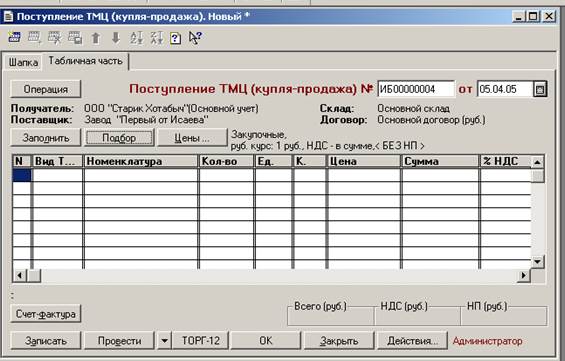
Рис. 30. Окно Поступление ТМЦ (купля – продажа), вкладка Табличная часть.
щелкаем по кнопке Подбор, раскрываем папку Ковролин, выбираем наименование Ковролин 1 двойным щелчком. Двойным щелчком в графе Количество вводим 10 и нажимаем ОК. (рис. 31).
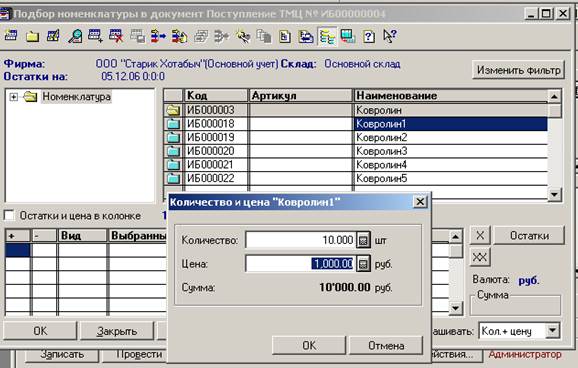
Рис. 31. Подбор номенклатуры в документ Поступление ТМЦ
Такую же операцию проделываем с остальными 4 видами ковролина. Только изменяем количество для Ковролина 2 - 14 шт.
Ковролин 3 - 6 шт.
Ковролин 4 - 5 шт.
Ковролин 5 - 15 шт.
нажимаем кнопки ОК. (рис. 32).
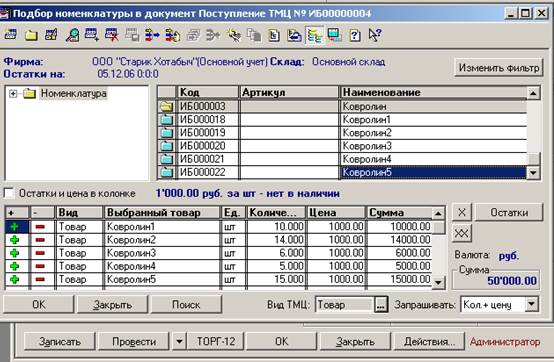
Рис. 32. Подбор номенклатуры в документ Поступление ТМЦ
- Цену установить Закупочная, ОК, (рис. 33).

Рис. 33. Окно Поступление ТМЦ (купля – продажа), вкладка Табличная часть.
По нажатию кнопки ТОРГ-12 получим на экране заполненную Товарную накладную
(рис. 34).
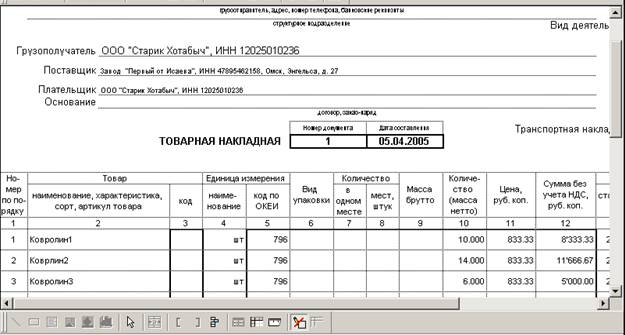
Рис. 34. Печать Товарной накладной
Замечание.При этом на вкладке Табличная часть следует обратить особое внимание на кнопки Заполнить и Цены.
По нажатию на кнопку Заполнить таблица будет заполнена товарами и количеством, которые были заказаны данному поставщику, если предварительно оформлялся документ Заказ поставщику.
По нажатию кнопки Цены пользователю предлагается для редактирования диалоговое окно Параметры документы. В данном диалоговом окне необходимо задать тип цен документа выбором из раскрывающегося списка Тип цен (обычно в этом документе используют Тип цен – закупочные), валюту – выбором из списка и вариант расчета налогов – заданием соответствующих признаков.
- закрыть Товарную накладную
- Записать, ОК, Провести, ОК.
Контрольные вопросы.
1.Как установить остатки на складах?
2.Как осуществляется приход ТМЦ без предоплаты?
Практическое занятие №8
Тема: Общие принципы работы с журналами
Цель работы: Научиться работать с журналами
Пояснение к занятию
Большинство начинающих пользователей программы допускают одну стандартную ошибку. Пытаясь открыть только что созданный документ, они вновь попадают в пустой бланк, выбирая в меню Документы и надпись с названием нужного документа.
Необходимо помнить, что все записанные и проведенные документы хранятся в соответствующих Журналах.
Каждая группа документов имеет свой Журнал. Кроме того, все оформленные документы попадают в Общий журнал документов.
В журналы помещаются сведения об оформленных документах: название, номер, дата, время, сумма, информация и автор документа.Эта информация представлена в виде таблицы. Передвигаться по записям можно по нажатию клавиш Таb, или →, ←.
Каждая строка журнала обозначает документ. Чтобы выбрать документ в журнале, необходимо установить курсор в любом месте его строки.
Кнопки панели инструментов журнала, одинаковые с кнопками панели инструментов документов и справочников, выполняют те же действия.
Ход работы:
1. Откройте меню Документы и ознакомьтесь с его содержанием. Внимательно изучите группы документов.
2. Откройте Общий журнал документов и найдите в нем документы, созданные в практической работе №7.
3. Если в Общем журнале нет ни одного вашего документа, измените интервал видимости.
В Настройках параметров системы устанавливается интервал видимости для всех журналов.
В меню Сервис есть пункт Параметры, позволяющий регулировать различные параметры функционирования программы. Эти данные можно менять в процессе работы, подбирая для себя наиболее оптимальные. Окно Настройки Параметров системы имеет 10 вкладок.
На вкладке Журналы можно задать «интервал видимости», определив даты начала 01.01.2005 и конца интервала Текущая дата, за пределами которых программа просто «не увидит» документ, т.е. не отобразит его в списке журнала.
Для задания интервала видимости необходимо щелкнуть на выбранном варианте, чтобы около него был указан признак выбора (слева в кружочке поставить точку)
(рис. 35).

Рис. 35. Настройка параметров системы
Для удобства желательно установить флажок При открытии переходить в конец журнала.
При этом в Общем журнале будут видны только те документы, даты которых соответствуют указанным условиям.
4. Откройте документ Ввод остатков (двойным щелчком щелкните левой кнопкой мышки на строке документа).
5. Подведите мышку к любой кнопке панели инструментов и убедитесь, что программа показывает значение кнопки. Постарайтесь запомнить значение основных кнопок.
6. Измените дату документа. Попробуйте закрыть его. Прочитайте сообщение, которое вам посылает программа. Закройте документ с помощью кнопки Закрыть и откажитесь от сохранения изменений.
(Чтобы изменить дату в проведенном документе нужно с помощью щелчка правой кнопки мыши на любом документе выберите команду Сделать непроведенным. Просмотрите изменения в статусе документа (на значке документа исчезнет галочка проведения). Откройте документ и измените дату на текущую. Закройте и проведите документ. Убедитесь, что программа поменяла дату документа на текущую.)
7. Удалите из Общего журнала лишние документы.
8. На основании документа «Поступление ТМЦ купля-продажа)» сформировать документ «Счет-фактура полученный» (рис. 36).

Рис. 36. Документ «Счет-фактура полученный»
Чтобы ввести новый документ на основании существующего:
• выберите в журнале документ, который будет служить основанием для ввода нового документа (щелкнуть 1 раз левой кнопкой мыши);
• выберите в меню «Действия» главного меню программы пункт «Ввести на основании»;
• из списка документов выберите вид документа и нажмите кнопку «ОК»;
• на экран будет выдан частично заполненный документ выбранного вида;
• в выданном на экран диалоге введите необходимые реквизиты документа для ввода документа в журнал ( исправьте дату, укажите «Входящий №»),а затем щелкнуть по кнопке «ОК» (т.е. сохранить и провести).
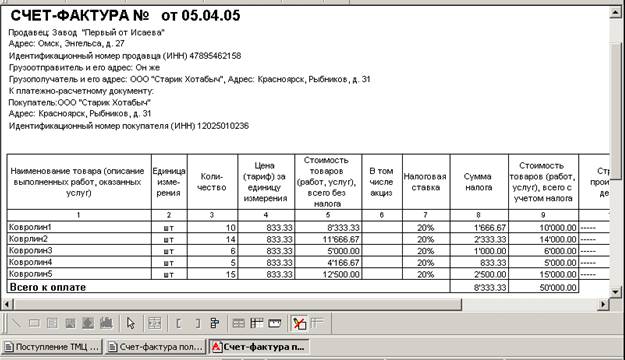
- На основании документа «Поступление ТМЦ (купля-продажа)»сформировать документ «Платежное поручение», которое надо распечатать и (закрыв печатную форму) щелкнуть по кнопке «ОК».
- На основании документа «Платежное поручение»сформировать документ «Строка банковской выписки (расход)».
- Партию ковролина оформить на розничный склад компании.
Оформим перемещение остатков ковролина с основного на розничный склад.
Для этого нужно выбрать в меню – Документы → Склады → Перемещение ТМЦ.
- установить дату 06.04.05
- на закладке – Шапка- в строке Получатель – Склад – выбираем – Розничный
(рис. 37).
 |
Рис. 37. Документ Перемещение ТМЦ. Закладка Шапка.
Щелкнем по кнопке – Основание - из списка документов выберите вид документа Поступление ТМЦ и нажмите кнопку «ОК» (рис. 38);
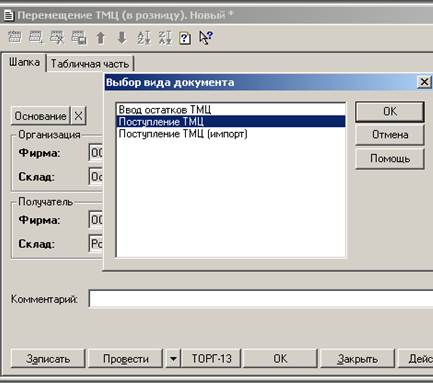 |
Рис. 38. Выбор вида документа
Делаем двойной щелочек в графе Документ по строке – Поступление ТМЦ(купля-продажа) (за 05.04.05);
На запрос – Заполнить по документу основанию - Ответить – Да (рис. 39);

Рис. 39. Закладка Шапка документа Перемещение ТМЦ
Переходим на закладку Табличная часть:
- нажать на кнопку Цена→ установить Розничная, Ок, (рис. 40)

Рис. 40. Документ Перемещение ТМЦ. Закладка Табличная часть
- Записать -ОК –Провести- ОК.
Замечание: Часто возникает ситуация, когда в одной накладной необходимо оприходовать товар на разные склады. Первичная накладная одна, счет-фактура один, дополнительные расходы общие, что делать?
В этом случае нужно на основании документа «Поступление ТМЦ (купля-продажа» ввести документ «Перемещение ТМЦ». Такой способ ввода удобно применять в том случае, если необходимо все вновь поступившие на оптовый склад ТМЦ сразу переместить в розницу (на розничный склад), иначе нужно изменить количество в открывшемся документе перемещения в закладке «Табличная часть».
Перемещение ТМЦ на розничный склад может производиться по любым произвольным ценам, заданным в документе. Тип цен задается в окне «Параметры документа», вызываемом по кнопке «Цены».
При перемещении ТМЦ на розничный склад, цены, зафиксированные в данном документе, будут являться отпускными ценами, по которым будет производиться продажа и учет ТМЦ на розничном складе.
